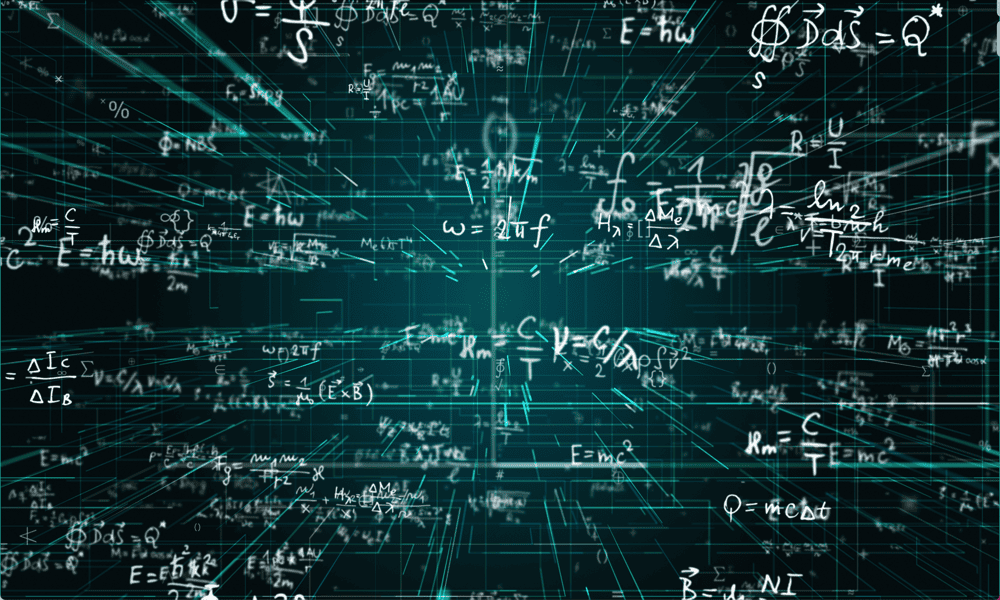Како предложити ново време у Гоогле календару
Гмаил гоогле Гоогле календар Јунак / / September 07, 2022

Последњи пут ажурирано

Да ли треба да промените време састанка у Гоогле календару? Ево како да предложите ново време у Гоогле календару на ПЦ-у, Мац-у или мобилном уређају.
Гоогле календар је бесплатан и лак начин да пратите догађаје и састанке у свом дневнику. То је такође одличан начин да закажете састанке са другим људима ради посла или задовољства. Ако сте примили позивницу за догађај у Гоогле календару, време вам можда неће одговарати.
Срећом, лако је предложити ново време или датум који би вам више одговарао. То можете да урадите преко веб странице Гоогле календар или помоћу апликације Гоогле календар на свом мобилном уређају.
Ево како да предложите ново време у Гоогле календару.
Како предложити ново време у Гоогле календару на мрежи
Ако желите да предложите ново време за догађај у Гоогле календару, то можете учинити директно преко веб странице Гоогле календара на лаптопу или десктопу.
Да бисте предложили ново време у Гоогле календару на ПЦ-у или Мац-у:
- Отвори Гоогле календар у веб прегледачу и пријавите се на свој налог.
- Дођите до датума догађаја и кликните на њега да бисте приказали детаље догађаја.
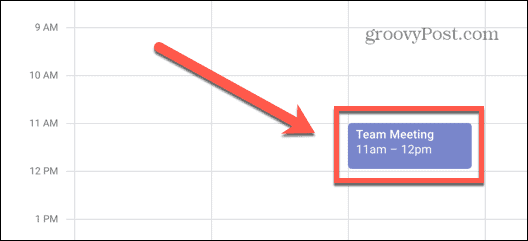
- На дну прозора кликните на стрелацикона.
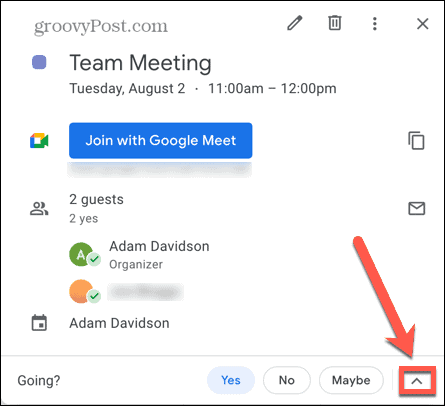
- Притисните Предложите ново време.
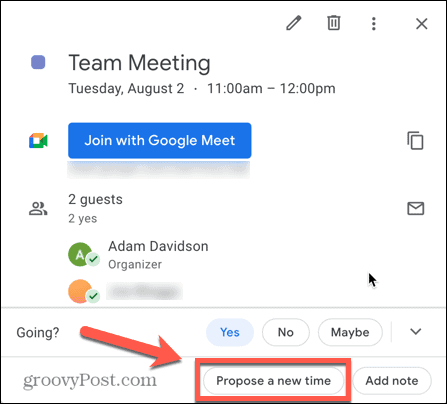
- Да бисте предложили други датум, кликните на Датум почетка и изаберите предложени датум.
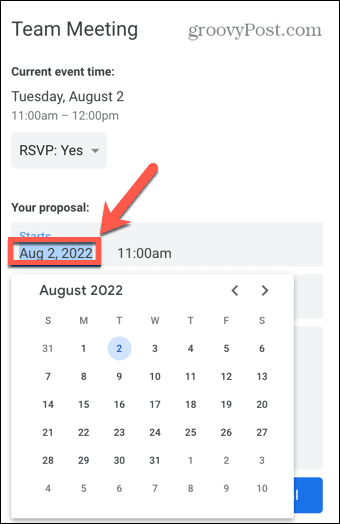
- Да бисте предложили друго време, кликните на Почетно време и изаберите друго време.
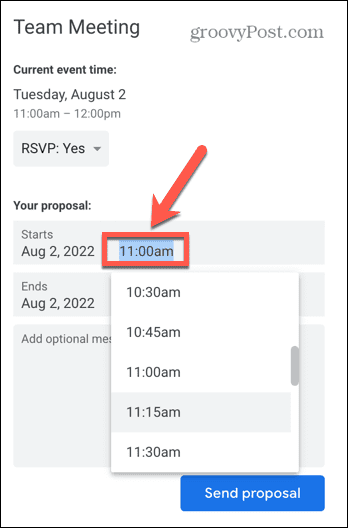
- Додајте опционалну поруку ако желите.
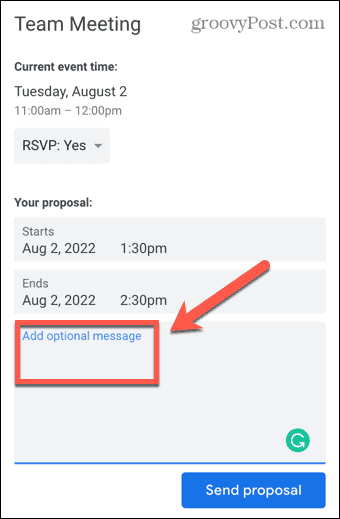
- Кликните Пошаљи предлог.
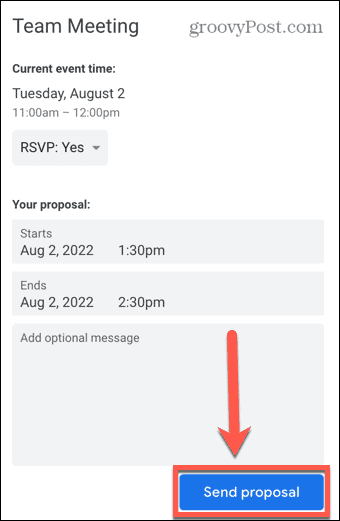
- Ваше предложено ново време биће послато организатору догађаја. Ако су задовољни тиме, могу да сачувају промену и догађај ће бити померен.
Предлагање новог времена састанка Гоогле календара у Гмаил-у
Ако проверавате пошту преко Гмаил налога у прегледачу, можете да користите Више опција дугме у е-поруци са позивом на догађај да бисте предложили ново време. Међутим, ако користите други клијент е-поште, ово дугме ће вас одвести директно на догађај у Гоогле календару.
Да бисте предложили ново време у Гоогле календару преко Гмаил-а:
- Пријавите се Гмаил у вашем претраживачу.
- Отворите е-пошту која вас позива на догађај.
- Изаберите Више опција испод позива.
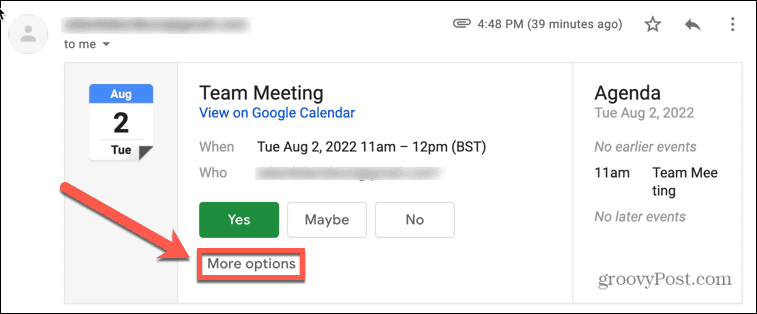
- Изаберите Предложите ново време.
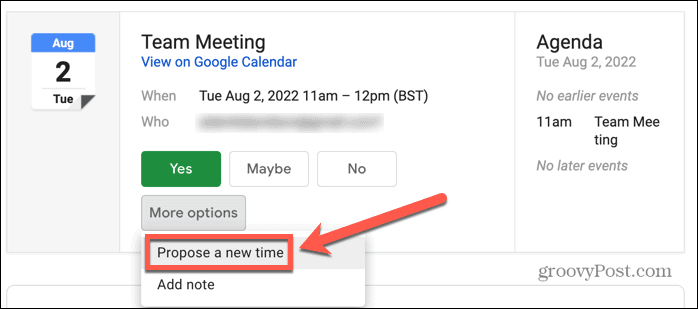
- Бићете одведени у Предложите ново време одељак Гоогле календара.
- Потврдите ново време и датум и притисните Пошаљи предлог.
Како предложити ново време у Гоогле календару на иПхоне-у, иПад-у или Андроид-у
Такође можете да предложите ново време у Гоогле календару користећи апликацију Гоогле календар на мобилном телефону. Метода је иста и за Андроид и за иОС, иако апликације изгледају мало другачије.
Да бисте предложили ново време у Гоогле календару на мобилном уређају:
- Отвори Гоогле календар апликацију на вашем иПхоне, иПад или Андроид уређају.
- Пронађите догађај и додирните га.
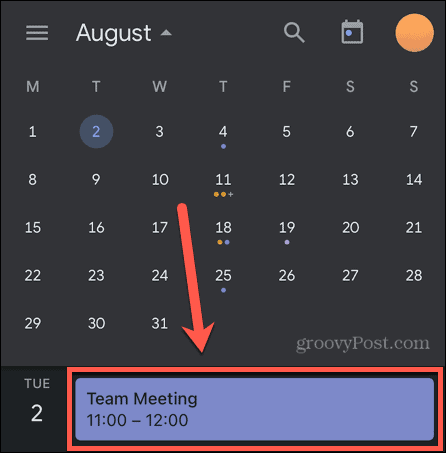
- На дну екрана додирните стрелац икона.
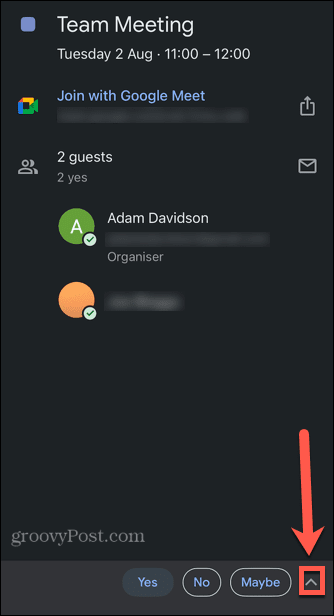
- Славина Предложите ново време.
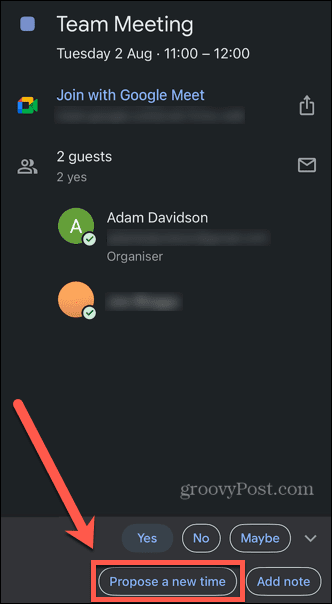
- Да бисте предложили нови датум, додирните Датум почетка и изаберите други датум.
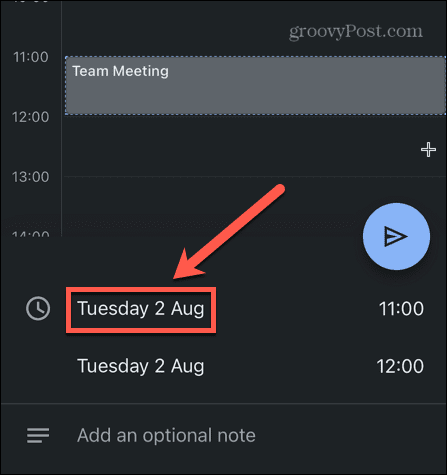
- Да бисте предложили ново време, додирните Почетно време и изаберите друго време.
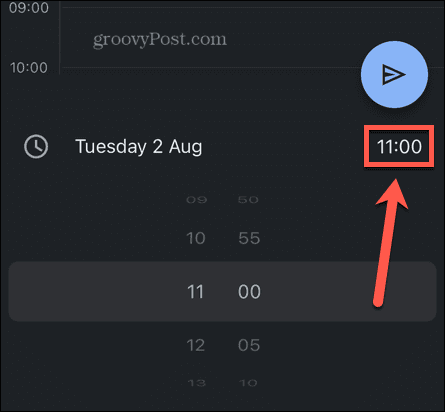
- Можете додати ан оопциона напомена објашњавајући своје разлоге за предложену промену ако желите.
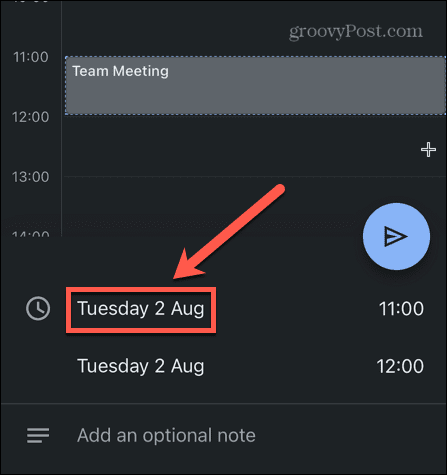
- Када сте задовољни променама, додирните Пошаљи икона.
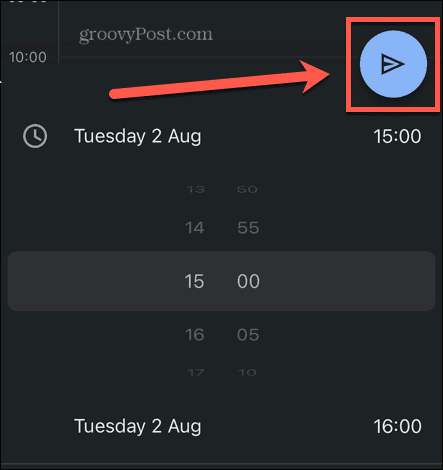
- Мораћете да потврдите свој статус присуства пре него што се предлог пошаље.
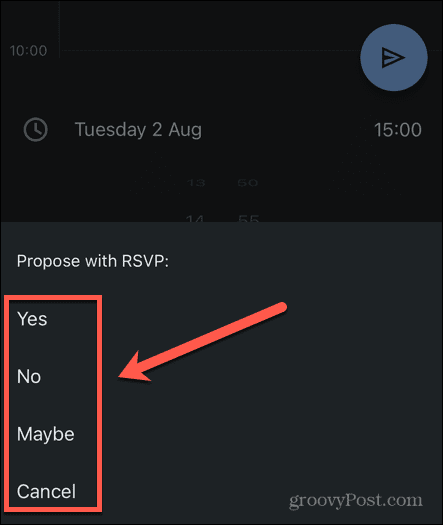
- Ваш предлог ће бити послат организатору догађаја.
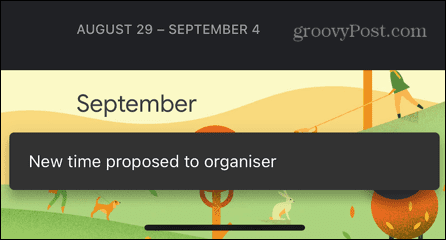
Добијте више од Гоогле календара
Научити како да предложите ново време у Гоогле календару значи да можете да преуредите догађај или састанак ако првобитно време и датум нису прикладни. Тада је на креатору догађаја да ли жели да прихвати ваш предлог или не.
Постоји још много тога што можете да урадите да бисте на најбољи начин искористили Гоогле календар. Можете делите свој Гоогле календар са породицом, пријатељима или колегама. Ако сте љубитељ спорта, можете додајте распоред свог тима у свој Гоогле календар.
Можете чак проверите свој Гоогле календар гласом помоћу Цортане или Амазон Ецхо уређај.
Како пронаћи кључ производа за Виндовс 11
Ако треба да пренесете кључ производа за Виндовс 11 или вам је потребан само да извршите чисту инсталацију оперативног система,...
Како да обришете Гоогле Цхроме кеш, колачиће и историју прегледања
Цхроме одлично чува вашу историју прегледања, кеш меморију и колачиће како би оптимизовао перформансе прегледача на мрежи. Њено је како да...
Усклађивање цена у продавници: Како доћи до онлајн цена док купујете у продавници
Куповина у продавници не значи да морате да плаћате више цене. Захваљујући гаранцијама усклађености цена, можете остварити попусте на мрежи док купујете у...